ネチズンにとって、Windows 7 Ultimate 64 システムのダウンロード方法はたくさんありますが、どの方法がより信頼できるかわからないかもしれません。今日、編集者は、問題の解決に役立つように、Windows 7 Ultimate 64 のオリジナル ISO イメージをダウンロードしてインストールする方法を提供したいと考えています。来て見てください。
1.初心者向けのソフトウェアをダウンロードし、win7 システムをインストールすることにしました。
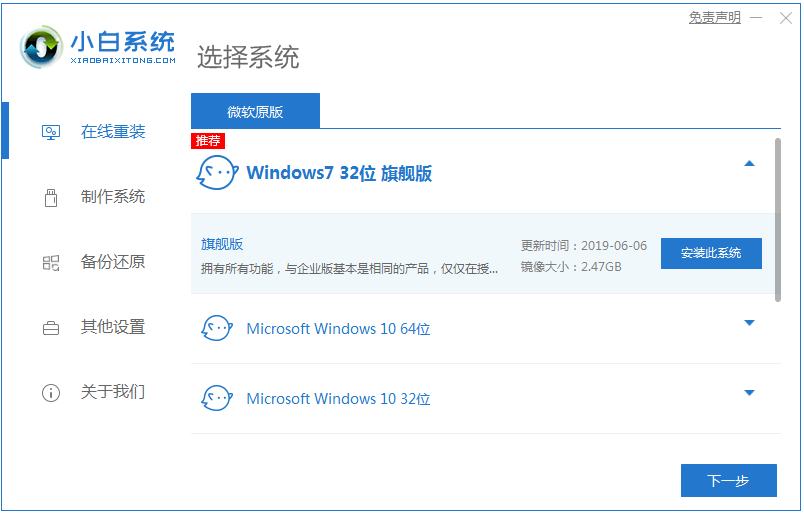
2. 次に、win7 ISO システム イメージのダウンロードを開始します
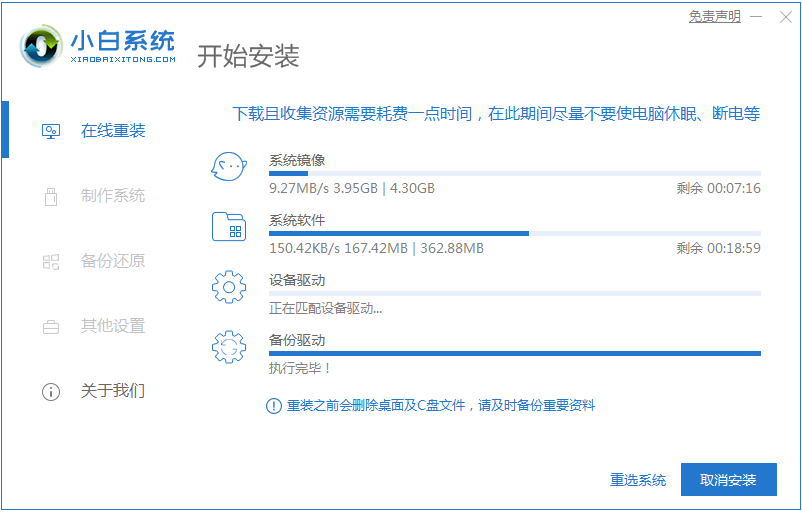
3. ソフトウェアのダウンロード完了後に自動的にデプロイされ、完了後すぐに再起動するかどうかを選択するよう求められます。
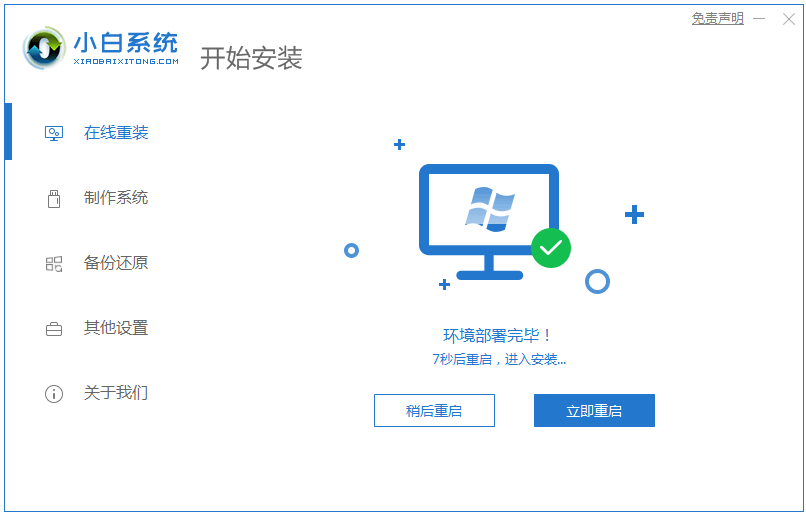
#4. コンピューターを再起動した後、スタートアップ メニューで 2 番目の XiaoBai -MSDN オンライン インストール モード メニューを選択し、Enter キーを押してに入ります。
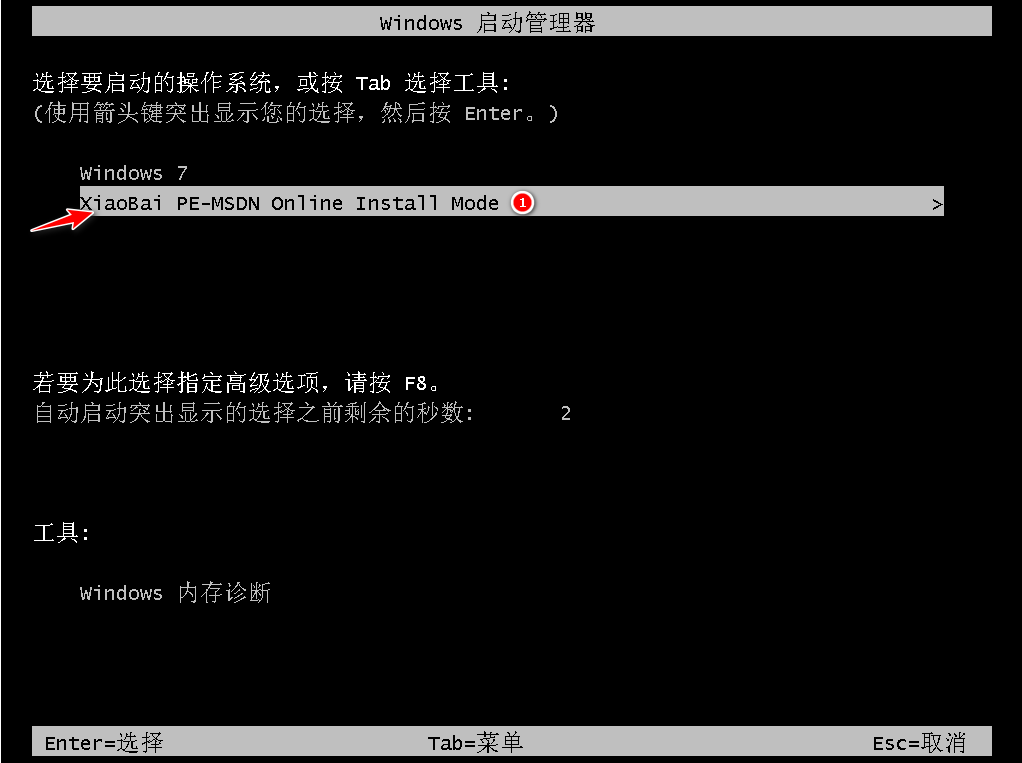
#5. PE システムに入ったら、Xiaobi インストール ツールをクリックしてシステムのインストールを続行します。
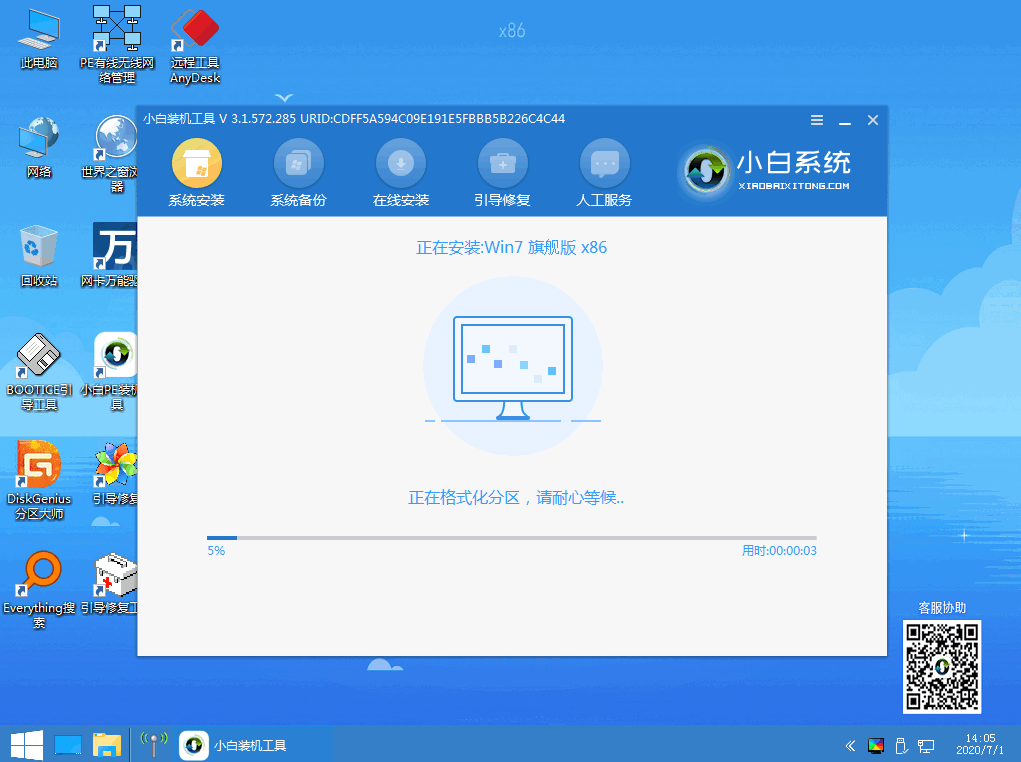
#6. 修復ブート プロンプトでは、デフォルトで C ドライブの修復が選択されています。
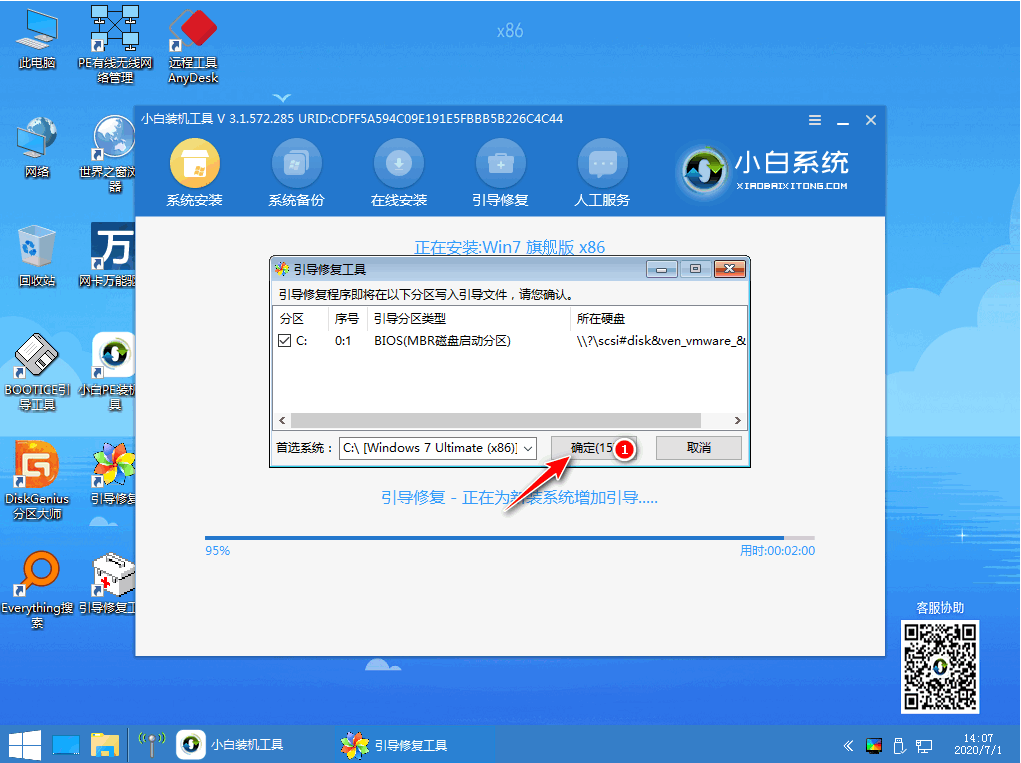
#7. インストールが完了したら、コンピューターを通常どおり再起動します。
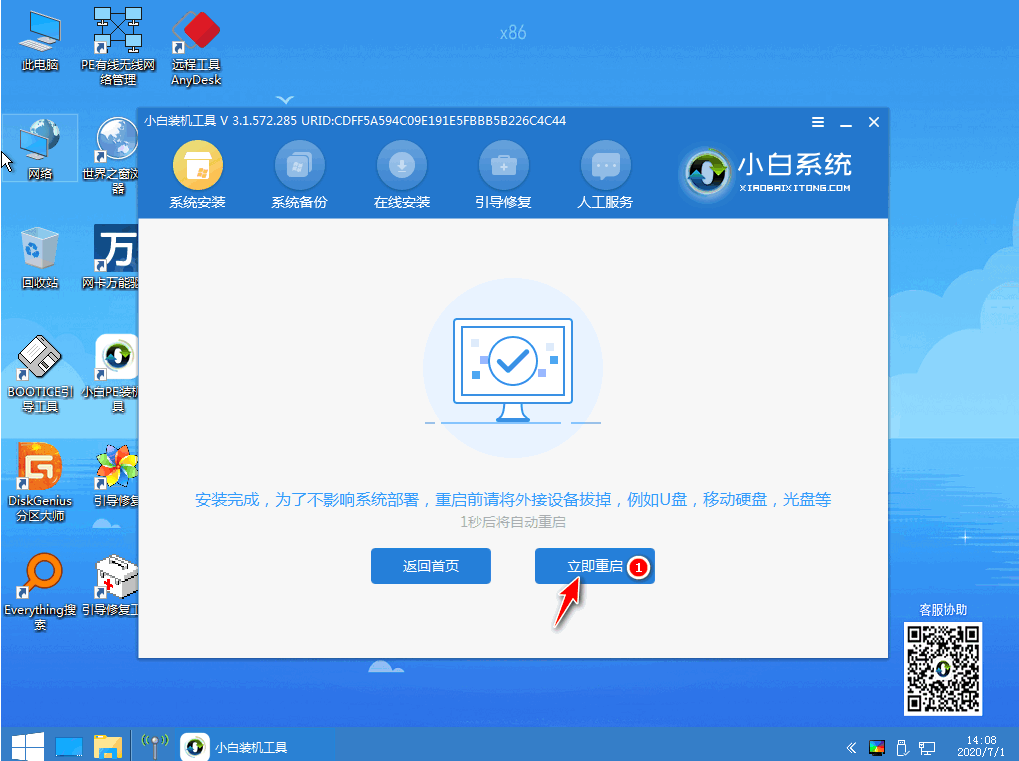
#8. コンピューターを再起動した後、スタートアップ メニューで Windows 7 システムを選択してシステムに入ります。
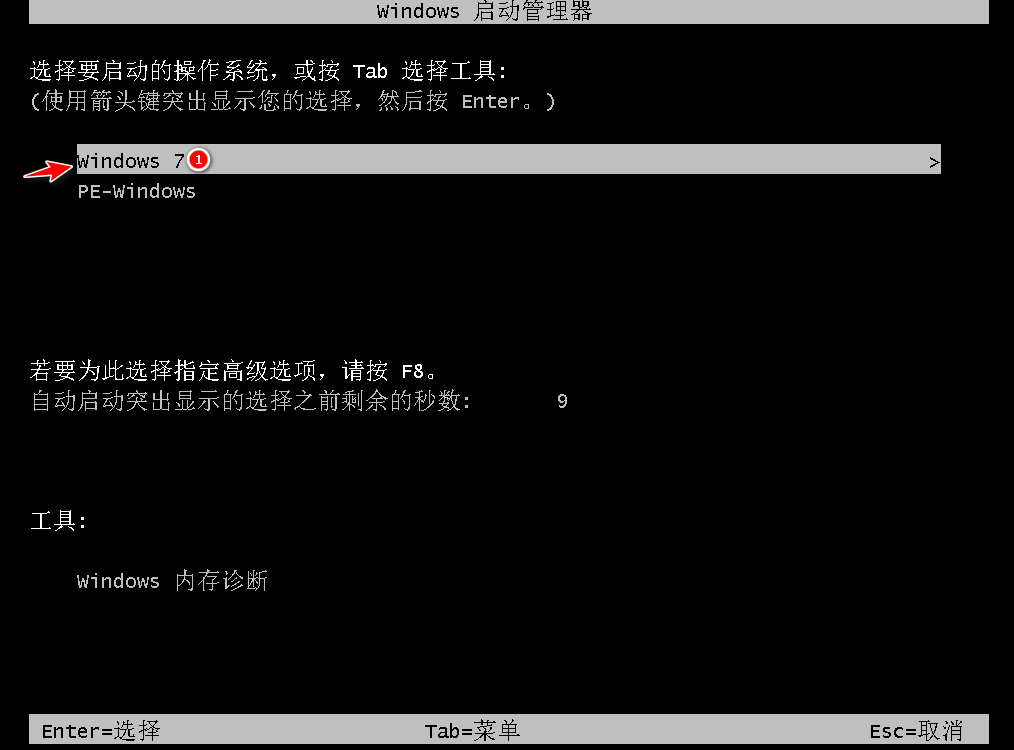
#9. 再起動後にコンピュータのデスクトップに直接入ることができれば、win7 のオリジナル ISO システム イメージのインストールが完了したことを意味します。

上記は、オリジナルの win7 ISO をダウンロードしてインストールするためのチュートリアルです。皆さんのお役に立てれば幸いです。
以上がオリジナルの win7 ISO をダウンロードしてインストールするためのチュートリアルの詳細内容です。詳細については、PHP 中国語 Web サイトの他の関連記事を参照してください。